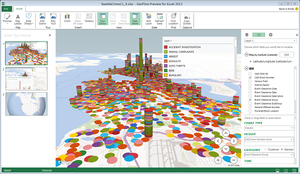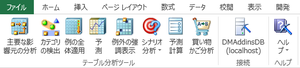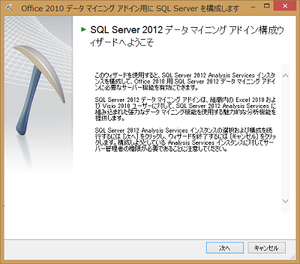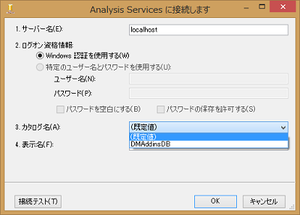日常のマーケティング IT - Excel データマイニング編 その 1
本ブログの趣旨の 1 つである、テクノロジーによるマーケティングの観点で、これからいくつかツールを紹介していきたい。おそらく、ほとんど Excel がらみになると思う。当方はかなりの Excel Love なのだ。なぜなら、証券会社の営業から IT 業界に転身するきっかけを与えてくれたのがこの Excel であり、かつ数年前は Excel の製品担当 PM でもあったからである。そのあたりの顛末は 別のブログで紹介したことがある のでこれぐらいにしておく。
Excel はバージョンを重ねるごとに進化している。もちろん本質価値はスプレッドシートであり、それもどんどん改善されているのだが、近年の進化は Excel をより広範囲に活用するための仕掛けが中心だ。印刷やレイアウト、グラフ描画から、インメモリー集計、地図連携 (図1) に至るまで、単なる数値計算ツールを超え、その表現力の充実ぶりは、Office XP の頃とは隔世の感がある。
これにより Excel は、日常のマーケティング ツールとしての重要性を増した。いかようにでも使え、手心さえ加えられる柔軟性と、一昔前であれば高価な専門ツールでしかできなかったような高度な分析力と表現力が、ともに備わっているのだ。POS データなど大量かつ精緻なデータが揃っているシステマチックな分析のようなケースを除き、現場マーケティングにおいては、一部不完全なままの手元のデータから素早くインサイトを導き出さなければならない。データ集計に 1 か月かけていたのでは競争には勝てないのだ。Excel は、まさにそんな現代のマーケティングにうってつけのツールなのである。
Excel ですばやくデータマイニング
今回からしばらくは、Excel を使ったデータマイニングの話をしたい。他に最新の機能はいくつもあるのだが、メディアなどで多数紹介されているので後回しだ。そしてこの話の何よりいい点は、こことは別の、すでに閉鎖してしまったブログの中で紹介していたことがあり、当方がとても楽ちんなのである。
さて、データマイニングという用語はみなさんご存じだろう。文字通り膨大なデータから 「きらりと光るもの」 を掘り当てる、宝探しである。ではデータマイニグは通常の統計解析と何が違うのかはお分かりだろうか?
データマイニングの意義は 「仮説構築」 にある。統計解析は一般に 「仮説検証」 に用いられる。もちろんデータマイニングにも様々な統計手法が用いられるが、データマイニングの目的は、仮説すなわち 「予測モデル」 を過去のデータに基づいて機械的に作成することにある。そのモデルに現在のデータを当てはめることで、次に起きることを予測しようというのだ。一方、作った予測モデルが正しいかどうかを検証するのが統計解析の役割である。
具体的な例で説明しよう。よく用いられるデータマイニング事例で 「週末のスーパーでビールと紙おむつが同時に売れる」 併売傾向を見つけ出したというものがある。ウォルマートの事例らしいが真偽のほどは定かではない。週末になると、お父さんが車でウォルマートにおつかいに来るので、頼まれ物の紙おむつと一緒に、お駄賃としてビールをケースで買っていく傾向があるというのが、この話のミソである。この傾向をデータマイニングで発見し、週末に紙おむつコーナーの近くでビールの特売をしたらよく売れたというストーリーだ。このような併売傾向を見つけ出すマイニング手法は 「アソシエーション分析」 や 「マーケットバスケット分析」 と呼ばれ、販売アイテム間の関連性の強度や方向を計算する。この例では、データマイニングによって、紙おむつ → ビールという因果の仮説を、過去の販売実績から機械的に導き出したのである。
しかし、本当にビールと紙おむつに併売傾向があるのなら、「ちょっと気が利いたレジ担当」 なら当然勘付いてしかるべきだろう。そのレジ担当の 「週末男性がビールと紙おむつを大量に買いがちかな?」 という感想が仮説となり、そこまで絞り込めたのなら、実際に試してみればよいだけである。大したリスクはないだろう。それでも心配なら、購買パターンと性別ごとに何週間かの日次データを折れ線グラフにすれば一目瞭然である。グラフは分析の軸を絞り込むまでが難しいのであって、ここまで決まっていれば誰にやらせてもそんなに大差はなかろう。このような仮説検証ステップなら、マーケターであれば日常的に行っているはずである。
しかしながら、市場の成熟化により商品点数は増え顧客の嗜好は細分化し、かつスピードが求められる現在において、こんな単純なケースはそうそう起こりえないし、いろいろ試している時間もあまりない。直観、体感、経験では導き出せないような規則性を機械的に見つけ出すデータマイニングは、このような現代ビジネスにおいて、その重要性を増していくのは疑いのないことである。
前置きが長くなった。
これからしばらく使用するのは、「Data Mining Add-ins for Office」 という無償ツール (図2) である。本来データマイニングのプロセスの話から始めなければいけないのかもしれないが、このツールのわかりやすさは格別なので、百聞は一見に如かずということで、いきなり使い始めることにする。
このツールの最新版は、Office 2010 と 2013 に対応しているのだが、Excel と Visio のアドインの形をとっている。Visio は単に表現のバリエーションに過ぎず、ほとんどは Excel で操作、表現できる。なおバックエンドには SQL Server 2012 SP1 または 2014 が必要だ。SQL Server Analysis Services が搭載しているデータマイニング アルゴリズムと集計エンジンを利用するためである。SQL Server は手元やどこかのサーバーにインストールしても、Azure のクラウド サービスを利用しても構わない。後者のほうが楽だとは思うが、当方は SQL Server 2012 をインストール済みなのでそれを使うことにする。元データベース屋かつ SharePoint PM でもあったので、もうすっかりエンジニアリングから足は洗っているとはいえ、つい手元にごりごり構築したくなるのである。そういえば、ふと思い立って IPA のデータベーススペシャリストの今年の試験問題を見てみたのだが、当方が受験した 15 年前と傾向が大して変わっていないではないか。選択問題でちょっとだけ OLAP やマイニング系の話が取り上げられていたが、Big Data 関連は皆無、基本あいかわらずの OLTP である。はたしてこれで大丈夫なものなのだろうか?エンジニアリング志向であっても、せめてカラムストア インデックスぐらいあっていいと思うのだが。いや、また余談が過ぎた。
インストールしてみよう
今回はまず、アドインをセットアップしよう。Excel 2010 または 2013 がターゲットになるので、持っていなければ http://office.microsoft.com/ から評価版のダウンロードを。SQL Server 2012 SP1 以上も必要なので、こちらは http://technet.microsoft.com/ja-jp/evalcenter/hh225126.aspx あたりから評価版を、もしくは Azure 仮想マシン http://azure.microsoft.com/ja-jp/pricing/free-trial/ の上で構築を。これらの環境が準備できたら、http://www.microsoft.com/ja-JP/download/details.aspx?id=35578 からData Mining Add-ins をダウンロード、インストール。
インストールが完了したら、まず 「サーバーの構成」 を行う。先にも述べたように、このアドイン自身はマイニング エンジンを持たず、SQL Server Analysis Services を利用するためだ。Windowsスタートメニューの [すべてのプログラム] - [Microsoft SQL Server 2012 データマイニング アドイン] - [サーバー構成ユーティリティ] を起動 (図3)、「次へ」 ボタンを押して先に進む。
手順1/4では、使用する Analysis Services のサーバー名と認証方法を指定。アドインと同一マシンにインストールしていればサーバー名に "localhost" を指定しても OK。さらに 「次へ」 進む。
手順2/4では、一時的なマイニング モデルの作成を許可するかどうかを選択(デフォルトはオン)。SQL Server Analysis Services のマイニング機能は本来、サーバー上にモデルを作成しなければならない。しかし、アドインの一部の機能は、サーバー上に一時的なモデルを作成し、セッションが終了するタイミングで削除するようになっている。その機能は使う予定なので、このオプションを選択。
手順3/4では、アドイン用のデータベースを作成または選択。先の一時的なものも含めたマイニング モデルの作成はこのデータベースに対して行う。既存のデータベースでもかまわないが、ここはデフォルトどおりで新しいデータベースを作成。
手順4/4では、アドイン ユーザーに、前述のデータベースに対する管理権限を与えるかどうかを選択。管理権限を与えれば、同じデータベース内に他のユーザーが作成したモデルの変更や削除もできる。ユーザーが1人ならどちらでも構わないが、とりあえず管理権限を与えておく。 「完了」 ボタンを押すと、サーバーに対する構成処理が走る。「アドインの構成ウィザードが正常に完了しました。」 と表示されていれば OK。もし何らかのエラーが出ているようであれば、「詳細」 リストのメッセージを参照して、エラーの原因を回避してから再試行。これでサーバーの構成は完了。データベースが作成されているかどうかは、SQL Server Management Studio から確認してみよう。
次にアドインを起動し、作成されたデータベースへの接続を設定する。空白のシートを新規作成してもかまわないが、次回からサンプル データを使って説明するので、そちらを開く。Windowsスタートメニューの [すべてのプログラム] - [Microsoft SQL Server 2012 データ マイニング アドイン] - [Excel サンプル データ] を選択。Excel リボン インターフェースの 「データ マイニング」 タブを選択すると、「接続」 カテゴリに <接続なし> と表示されたアイコンがあるのでクリック。表示される 「Analysis Services 接続」 ダイアログで、「新規作成」 ボタンを押し、表示されるダイアログで (図4) サーバー名に SQL Server 2014 Analysis Services のサーバー名を入力 (ローカルにインストールしたのなら "localhost" でも OK) し認証を設定、「カタログ名」 ドロップダウン リストで先ほど構成した "DMAddinsDB" を選択、表示名を任意に変更して 「OK」 ボタンを押す。
これでアドインの設定は完了だ。次回からは、各機能を見ていこう。
@hirokome on Twitter